ps cs5怎么设计球形烟花效果? ps球面效果的制作方法
百度经验 发布时间:2018-04-02 17:05:50 作者:fu345035468554  我要评论
我要评论
ps cs5怎么设计球形烟花效果?ps中想要设计一款简单的烟花效果,该怎么制作球面烟花效果呢?下面我们就来看看ps球面效果的制作方法,需要的朋友可以参考下
ps cs5中想要制作一种烟花效果,该怎么制作球面烟花效果呢?下面我们就来看看详细的教程。
1、启动pscs5软件,执行文件--打开命令,打开需要处理的素材图片,并拷贝一层,效果如下图


2、然后再执行滤镜--像素化--马赛克命令,参数如下图所示


3、然后再执行滤镜--滤镜库--风格化--照亮边缘命令,参数如下图所示


4、然后再拷贝一层,并执行编辑--变换--旋转180度,并更改图层混合模式为‘变暗’


5、然后再盖印图层,并选择椭圆形选区,绘制正圆形选区,并将选区拷贝到一个新的图层--图层3,并在图层2创建一个新图层并填充黑色



相关文章
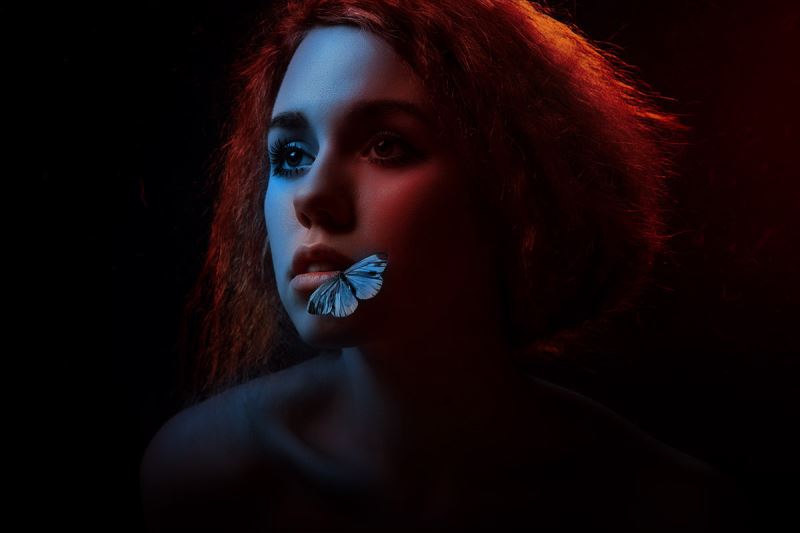 ps怎样把美女人物照片调出红蓝渐变光效果?运用PHOTOSHOP软件,可以很简单的制作大家想要的照片,下面和小编一起来看看具体步骤吧2018-04-02
ps怎样把美女人物照片调出红蓝渐变光效果?运用PHOTOSHOP软件,可以很简单的制作大家想要的照片,下面和小编一起来看看具体步骤吧2018-04-02 近日,很多网友问小编ps怎么做火焰字?今天小编就给大家分享ps设计火焰燃烧效果的2018字体教程,方法不难,制作的2018火焰字效果非常漂亮,有兴趣的可以自己尝试制作一个2018-03-30
近日,很多网友问小编ps怎么做火焰字?今天小编就给大家分享ps设计火焰燃烧效果的2018字体教程,方法不难,制作的2018火焰字效果非常漂亮,有兴趣的可以自己尝试制作一个2018-03-30 PS怎么设计折叠效果的文字?ps中想要设计一款折叠的文字,该怎么设计呢?下面我们就来看看ps纸条文字的设计方法,需要的朋友可以参考下2018-03-30
PS怎么设计折叠效果的文字?ps中想要设计一款折叠的文字,该怎么设计呢?下面我们就来看看ps纸条文字的设计方法,需要的朋友可以参考下2018-03-30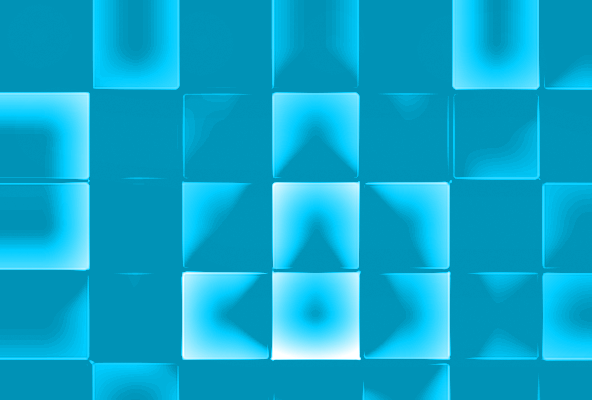 ps怎么设计蓝色冰块效果的背景图?ps中想要设计一款通透效果的冰块图形作为背景图,该怎么设计呢?我们需要使用ps中的马赛克命令实现,下面我们就来看看详细的教程,需要的2018-03-29
ps怎么设计蓝色冰块效果的背景图?ps中想要设计一款通透效果的冰块图形作为背景图,该怎么设计呢?我们需要使用ps中的马赛克命令实现,下面我们就来看看详细的教程,需要的2018-03-29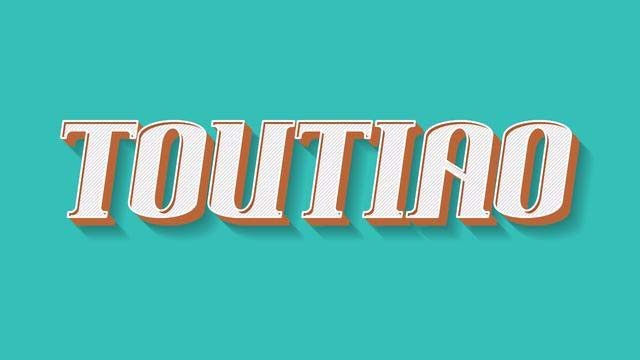 ps怎么设计立体欧美复古文字效果?ps中想要设计一款立体字体,该怎么设计呢?下面我们就来看看ps设计立体复古字体的教程,需要的朋友可以参考下2018-03-29
ps怎么设计立体欧美复古文字效果?ps中想要设计一款立体字体,该怎么设计呢?下面我们就来看看ps设计立体复古字体的教程,需要的朋友可以参考下2018-03-29 ps怎么设计卷角文字?ps中想要设计一款卷页效果的文字,该怎么制作卷页效果呢?下面我们就来看看ps卷页字体效果的设计方法,需要的朋友可以参考下2018-03-28
ps怎么设计卷角文字?ps中想要设计一款卷页效果的文字,该怎么制作卷页效果呢?下面我们就来看看ps卷页字体效果的设计方法,需要的朋友可以参考下2018-03-28 ps怎样把室外人物照片调出唯美的韩系中性冷色调效果?运用PHOTOSHOP软件,可以很简单的制作大家想要的照片,下面和小编一起来看看具体步骤吧2018-03-27
ps怎样把室外人物照片调出唯美的韩系中性冷色调效果?运用PHOTOSHOP软件,可以很简单的制作大家想要的照片,下面和小编一起来看看具体步骤吧2018-03-27 ps怎么设计波普海报效果?ps中想要设计一款海报,该怎么将图片调色波普效果呢?下面我们就来看看成ps设计普海报的教程,需要的朋友可以参考下2018-03-26
ps怎么设计波普海报效果?ps中想要设计一款海报,该怎么将图片调色波普效果呢?下面我们就来看看成ps设计普海报的教程,需要的朋友可以参考下2018-03-26 ps怎样利用滤镜把人物图片转为酷炫好看的漫画人物效果?运用PHOTOSHOP软件,可以很简单的制作大家想要的照片,下面和小编一起来看看具体步骤吧2018-03-26
ps怎样利用滤镜把人物图片转为酷炫好看的漫画人物效果?运用PHOTOSHOP软件,可以很简单的制作大家想要的照片,下面和小编一起来看看具体步骤吧2018-03-26 ps怎么设计一款针织边缘效果的文字?ps中想要设计一款艺术字,该怎么设计牛仔布料加针织边缘的文字效果呢?下面我们就来看看ps艺术字的制作方法,需要的朋友可以参考下2018-03-26
ps怎么设计一款针织边缘效果的文字?ps中想要设计一款艺术字,该怎么设计牛仔布料加针织边缘的文字效果呢?下面我们就来看看ps艺术字的制作方法,需要的朋友可以参考下2018-03-26



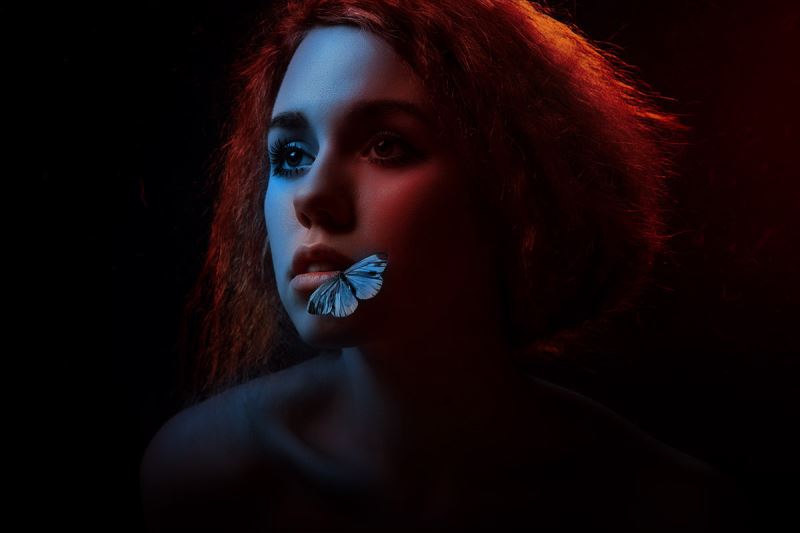


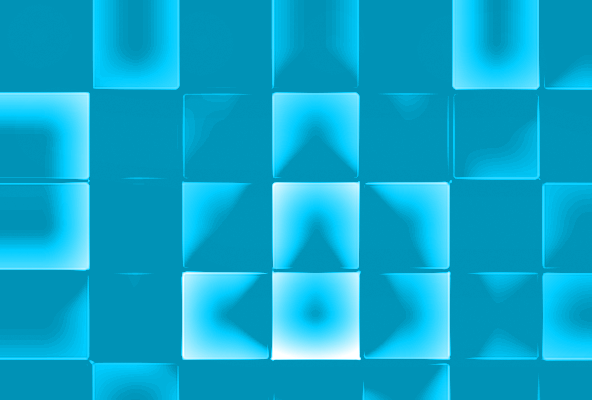
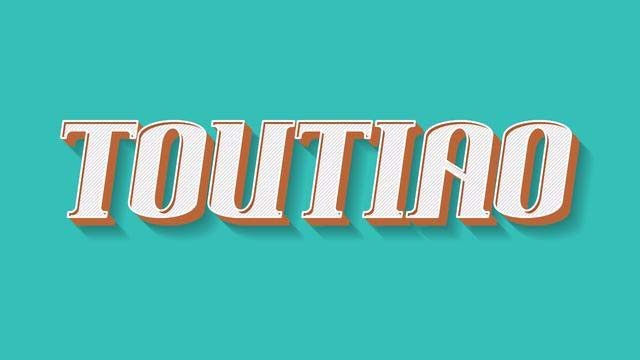





最新评论